Obter as noções básicas do Dynamics 365 Sales
Saiba como aceder à aplicação Sales, navegue na IU e compreenda os dados na aplicação e algumas sugestões rápidas.
Requisitos de licença e de função
| Tipo de requisito | Tem de ter |
|---|---|
| Licença | Dynamics 365 Sales Premium, Dynamics 365 Sales Enterprise ou Dynamics 365 Sales Professional Mais informações: Preços do Dynamics 365 Sales |
| Direitos de acesso | Qualquer função principal de vendas, como representantes de vendas ou gestor de vendas Mais informações: Funções principais de vendas |
Abra a sua aplicação de vendas
Visite a página Aplicações em office.com.
Selecione um dos seguintes cartões, dependendo da sua licença:
- Para o Sales Enterprise, selecione Hub de Vendas.
- Para o Sales Professional, selecione Sales Professional.
Se não vir nenhum destes cartões, contacte o seu administrador do Dynamics 365 para obter acesso.
Navegar usando o mapa do site
A seguinte imagem mostra o mapa do site ou o menu da aplicação Hub de Vendas. O mapa do site ajuda-o a navegar para as diferentes áreas da aplicação.
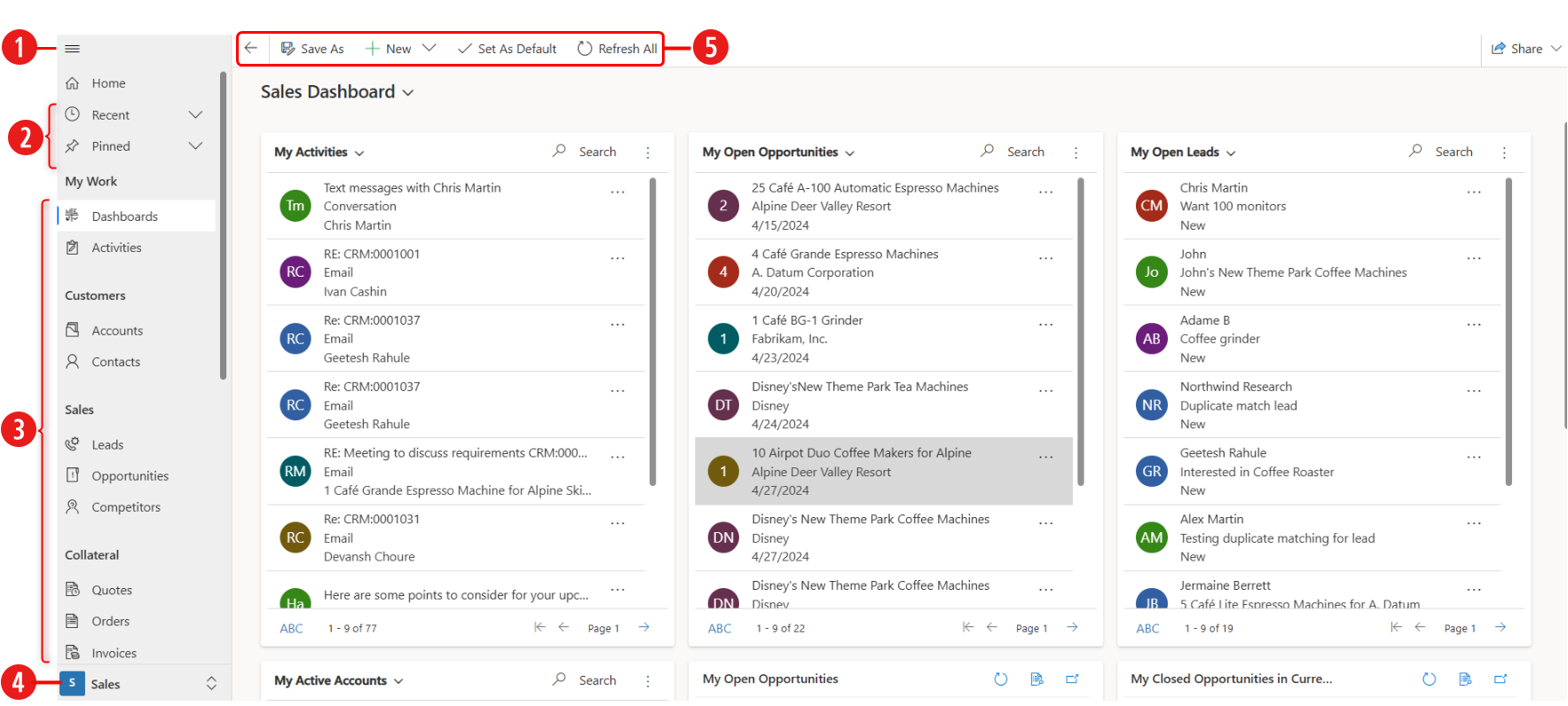
| Número | Descrição |
|---|---|
| 5 | Abra ou feche o mapa do site. |
| 2 | Aceda aos itens recentes em que trabalhou ou aos clientes que afixou. |
| 3 | Aceda a tudo o que precisa para comunicar com os clientes, gerir o seu pipeline e outros registos relacionados com vendas. |
| 4 | Utilize a área de alteração para alternar entre Vendas e outras definições. |
| 5 | Aceda à barra de comandos para ações rápidas. |
Criação rápida - Introduza registos novos rapidamente
O comando Criação Rápida permite introduzir praticamente qualquer tipo de informação no sistema de maneira fácil e rápida. O comando está na barra de navegação, pelo que está disponível sempre que precisar de introduzir novas informações no sistema.
Com o comando Criação Rápida, tem de concluir apenas alguns campos. Mais tarde, quando tiver maior disponibilidade ou mais informações, poderá preenchê-lo mais detalhadamente.
Na barra de navegação, selecione o botão Novo e, em seguida, selecione o registo que pretende criar.
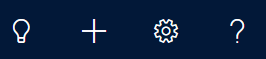
Sugestão
Num dispositivo móvel, na barra de navegação, toque em
 e, em seguida, toque em Menu de Criação Rápida.
e, em seguida, toque em Menu de Criação Rápida.Preencha os campos e, em seguida, selecione Guardar.
Utilizar o Copilot para ser produtivo e eficiente
O Copilot é um assistente de IA que o ajuda a encontrar informações relacionadas com os seus registos de vendas. O Copilot pode resumir rapidamente informações sobre oportunidades potenciais e oportunidades, ajudá-lo a acompanhar as alterações recentes aos seus registos, preparar-se para reuniões e melhorar as suas oportunidades potenciais com informações de outras origens. Mais informações: Utilizar o Copilot no Dynamics 365 Sales
Selecione o ícone
do Copilot no canto superior direito do ecrã para abrir o painel lateral do Copilot.
Selecione o ícone de centelha
 para ver os pedidos que pode utilizar.
Por exemplo, selecione Obter informações>Resumir oportunidade, escreva "/" e, em seguida, selecione o nome de uma oportunidade. O Copilot irá resumir os principais detalhes da oportunidade para si.
para ver os pedidos que pode utilizar.
Por exemplo, selecione Obter informações>Resumir oportunidade, escreva "/" e, em seguida, selecione o nome de uma oportunidade. O Copilot irá resumir os principais detalhes da oportunidade para si.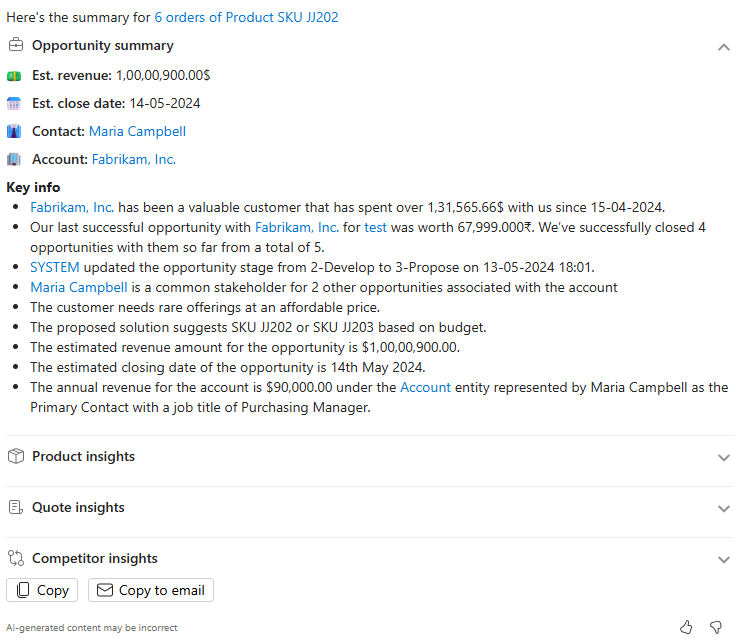
Destaques das funcionalidades
Quando estiver na aplicação, pode começar a trabalhar nos seus processos de vendas.
Seguem-se alguns destaques do Dynamics 365 Sales:
Informações visuais. Os gráficos e os dashboards de configuração inicial têm praticamente tudo o que necessita para obter informações sobre o seu negócio.
Mais informações: Obter conhecimentos com dashboards no Dynamics 365 Sales.
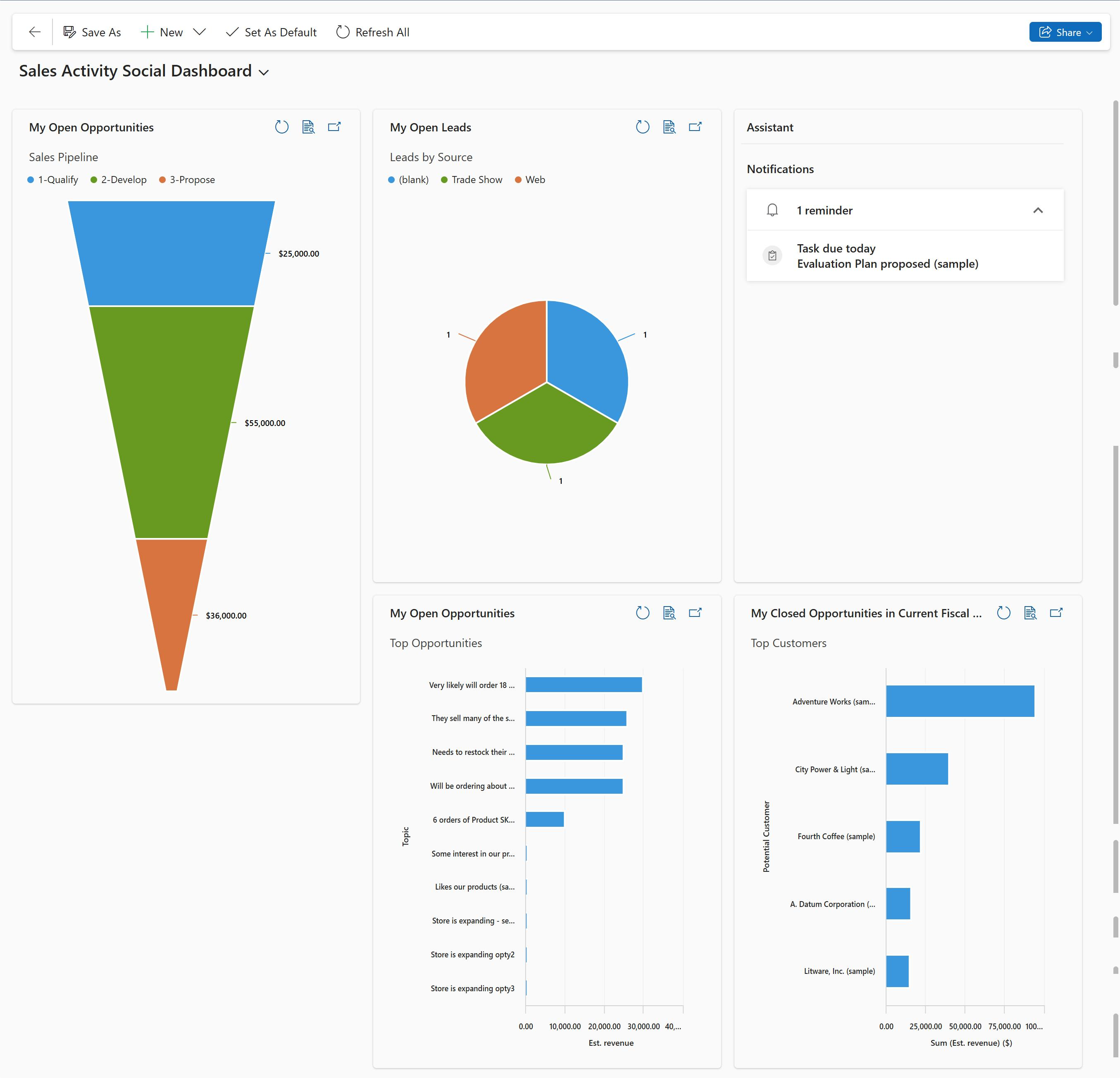
Visão 360° do Cliente. Na aplicação, obtenha rapidamente uma descrição geral daquilo que está a acontecer com um cliente, como as comunicações com ele, o progresso dos negócios individuais e muito mais, tudo num só local.
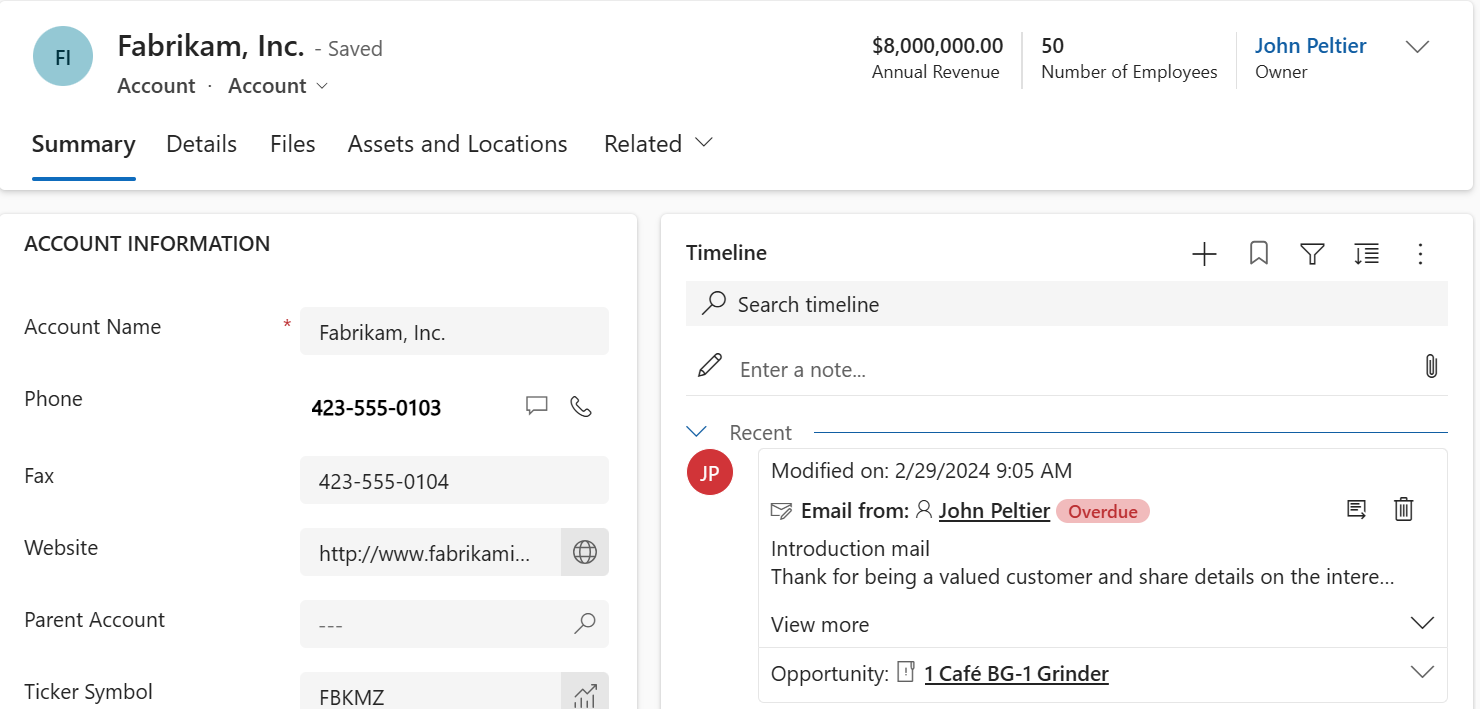
Fluxo de processo empresarial. Os fluxos do processo orientados no formulário Oportunidade Potencial e Oportunidade indicam exatamente aquilo que deve fazer a seguir. Poderá localizar rapidamente os passos que tem de dar para aumentar a probabilidade de uma venda com êxito e de um maior número de vendas. A barra de processo pode ser ancorada à direita do ecrã para uma experiência omnipresente enquanto trabalha na oportunidade.
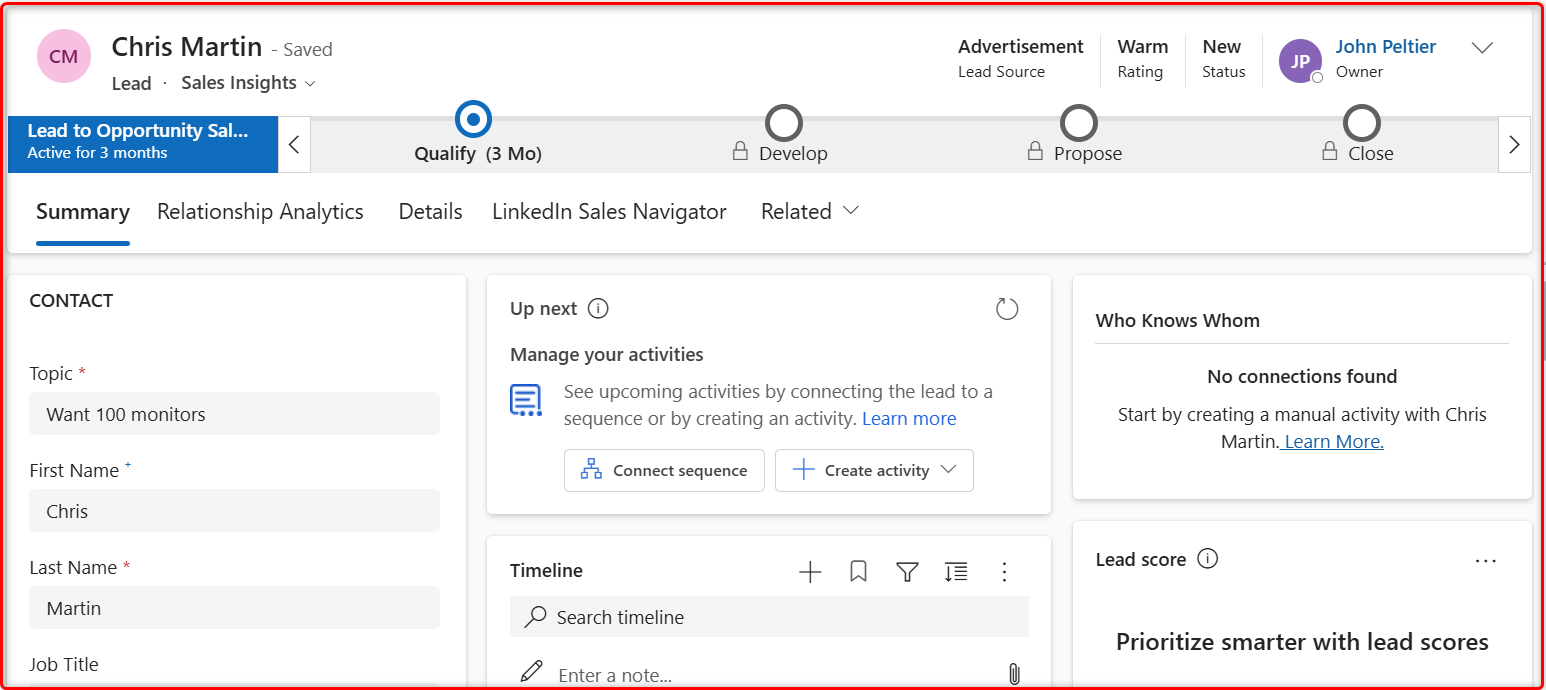
Linha cronológica das atividades. Todos os compromissos que agenda enquanto trabalha numa oportunidade, os e-mails que envia ou as chamadas telefónicas que faz estão disponíveis num único local para ter todo o contexto que precisa para efetuar o seu trabalho.
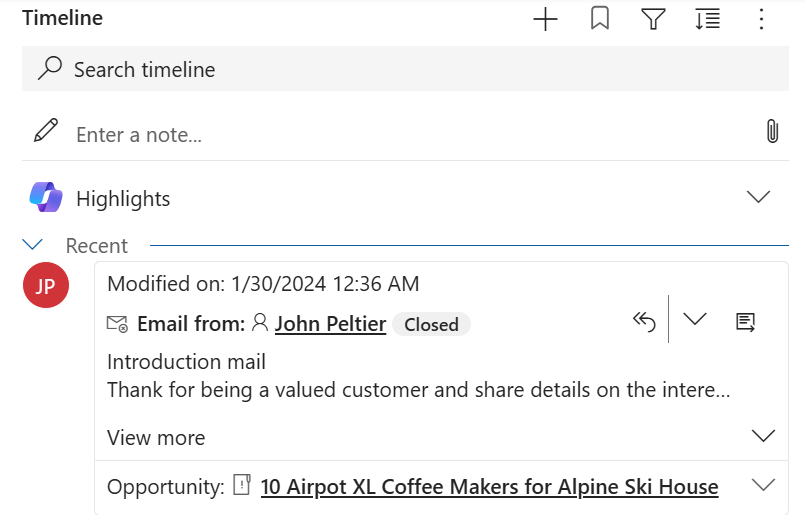
Armazenar e ver documentos no contexto dos registos. Tem apresentações ou documentos para uma oportunidade por todo o lado? Armazene-os num só local para qualquer pessoa a trabalhar na oportunidade poder vê-los!
Mais informações: Colaborar utilizando o SharePoint.
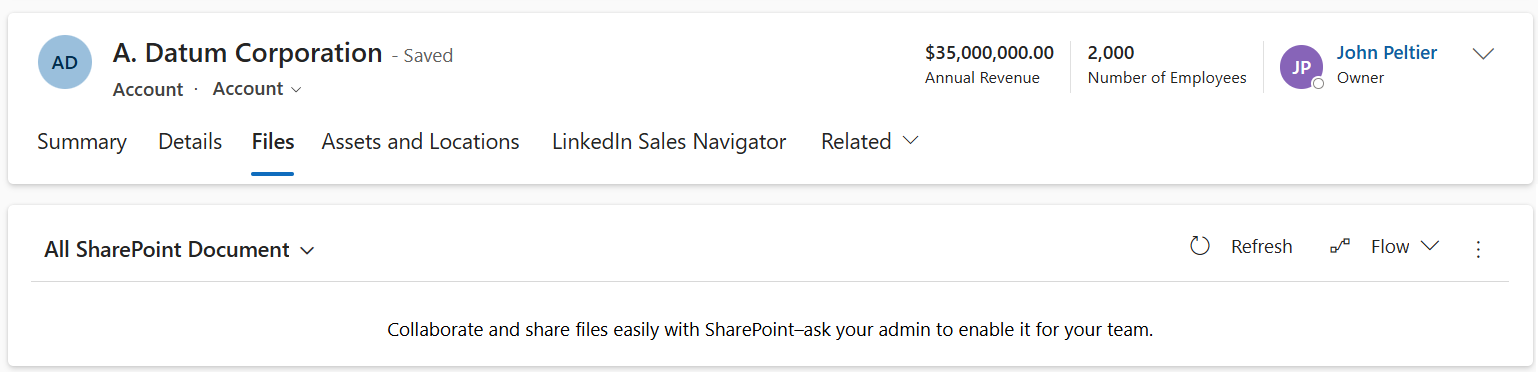
Processo simplificado da oportunidade à fatura. É fácil orientar um cliente ao longo do funil do Sales. Basta gerar uma proposta diretamente a partir da oportunidade em que está a trabalhar e ativá-la. Utilize a mesma proposta para gerar rapidamente uma fatura e marcar o negócio como ganho. Também pode enviar por e-mail as propostas e as faturas para o cliente com apenas um clique.
Mais informações: Compreender o processo de vendas.

Modelos de documento. Os modelos do Word e do Excel asseguram que os documentos que está a enviar para os clientes estão alinhados com a marca da sua empresa.
Mais informações: Gerir modelos do Word.
Dados de vendas em qualquer lugar. Tenha todos os dados dos clientes e das vendas no seu dispositivo móvel ou tablet. Quer esteja a visitar um cliente ou a viajar, pode utilizar rapidamente o seu dispositivo para atualizar a oportunidade com informações. Além disso, obtém a mesma experiência consistente, independentemente do dispositivo utilizado.
Para mais informações sobre como utilizar a aplicação móvel do Dynamics 365 Sales, consulte Utilizar a aplicação móvel Dynamics 365 Sales
Compreender os dados na aplicação
Cada dia, irá trabalhar com vários registos de cliente e tipos de registo enquanto move clientes nos processos de negócio, recolhe dados que tem de preencher nos campos para os registos - e, finalmente, ganha o negócio.
O que é um registo? No Dynamics 365 Sales, um registo é uma unidade completa de informações, tal como todas as informações sobre um único contacto. Pode pensar nele como se fosse uma linha numa tabela. Por exemplo, sempre que adiciona uma nova conta na aplicação, está a criar um novo registo na aplicação Sales.
O que é um tipo de registo? Cada registo que adiciona ao sistema pertence a um determinado tipo de registo, como por exemplo, uma conta, um contacto, uma oportunidade potencial ou uma oportunidade.
Processos empresariais no Dynamics 365 Sales
Os processos de negócio ajudam a monitorizar todas as melhores práticas, mesmo processando situações que não ocorrem frequentemente. Conclui um passo introduzindo dados ou marcando o passo como concluído na barra de processo na parte superior do ecrã. Quando todos os passos estão concluídos, pode avançar para a fase seguinte.
Para obter informações sobre como criar ou personalizar fluxos de processos empresariais, consulte o Tutorial: Criar uma fluxo de processo empresarial
Não consegue encontrar as opções na sua aplicação?
Existem três possibilidades:
- Você não tem a licença ou função necessária. Verifique a secção Requisitos de licença e função na parte superior desta página.
- O seu administrador não ativou a funcionalidade.
- A sua organização está a utilizar uma aplicação personalizada. Contacte o seu administrador para saber os passos exatos. Os passos descritos neste artigo são específicos das aplicações Hub de Vendas e Sales Professional de origem.